MongoDB 安装
Ⅰ. Windows 下的安装
MongoDB安装
MongoDB下载:https://www.mongodb.com/try/download/community
选择最新版下载msi即可(截止到写这篇文章的时间,最新版本为4.4.5)
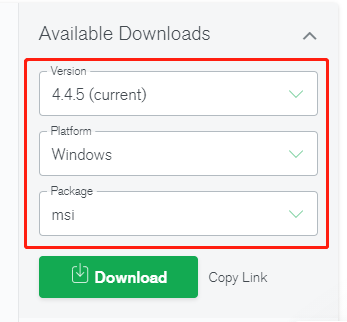
下载好后,点击,默认下一步即可。
MongoDB Compass安装
MongoDB compass为MongoDB可视化工具,用于运维(可装可不装)
在默认的安装下,该文件会自动安装。也可以不勾选install MongoDB compass,到官网上去安装
下载链接:https://www.mongodb.com/download-center/compass
同样,选择最新版下载安装即可。
bin目录下配置文件
mongod.cfg文件为配置文件,将bindIP地址修改为0.0.0.0,这样外部IP可以连接MongoDB,便于测试
# network interfaces
net:
port: 27017
bindIp: 0.0.0.0
配置环境变量
将bin目录配置进环境变量C:\MongoDB\bin
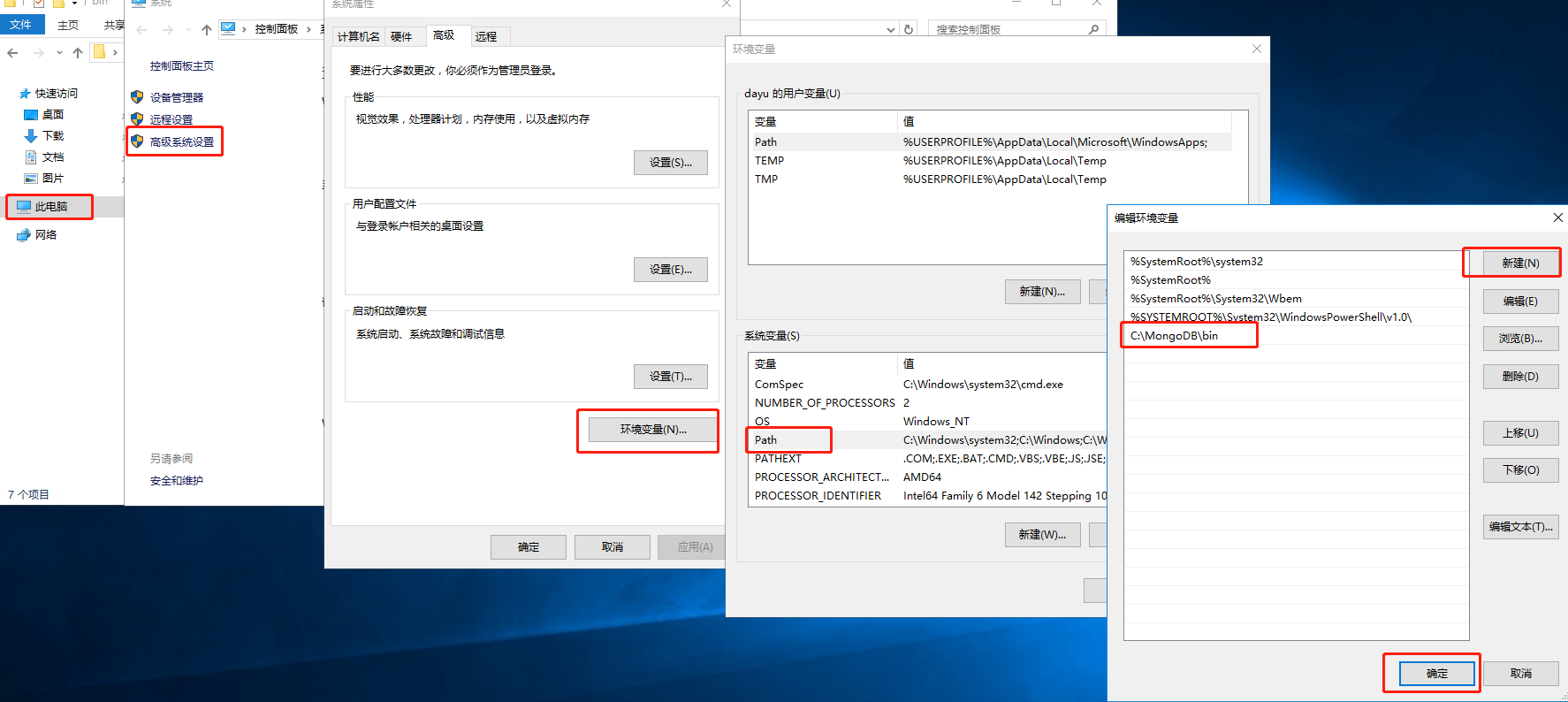
测试是否配置成功,在cmd下直接输入mongo即可判断
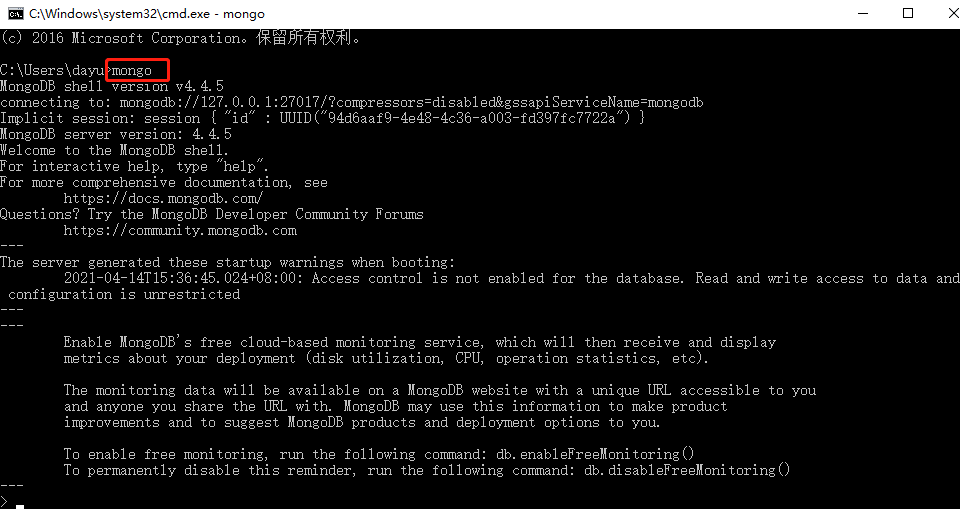
配置文件启动
将mongodb服务安装到Windows服务中,可以通过net命令进行开启和关闭
首先在C:\MongoDB目录下创建一个mongodb.conf文件(这个文件名和文件的路径随意,只要在mongodb目录下就行)
编辑该文件,配置相关信息,见下注释,修改部分即可
#数据库路径
dbpath=c:\MongoDB\data\
#日志输出文件路径
logpath=c:\MongoDB\log\mongodb.log
#错误日志采用追加模式,配置这个选项后mongodb的日志会追加到现有的日志文件,而不是从新创建一个新文件
logappend=true
#启用日志文件,默认启用
journal=true
#这个选项可以过滤掉一些无用的日志信息,若需要调试使用请设置为false
quiet=false
#端口号 默认为27017
port=27017
然后在cmd中输入下面命令,命名该服务名为mongodb
mongod --config c:\MongoDB\mongodb.conf --install --serviceName "mongodb"
验证是否配置成功
net stop mongodb
net start mongodb
参考下文第四点:
Windows下图文详解Mongodb安装及配置
Ⅱ. Kali 下的安装
MongoDB安装
1)导入MongoDB密钥
wget -qO - https://www.mongodb.org/static/pgp/server-4.4.asc | sudo apt-key add -
2)创建文件
echo "deb http://repo.mongodb.org/apt/debian buster/mongodb-org/4.4 main" | sudo tee /etc/apt/sources.list.d/mongodb-org-4.4.list
3)更新软件包数据库
sudo apt-get update
4)安装MongoDB软件包
sudo apt-get install -y mongodb-org
MongoDB服务
1)启动MongoDB服务
sudo systemctl start mongod
#查看端口信息
netstat -ntulp

2)检查服务状态
sudo systemctl status mongod
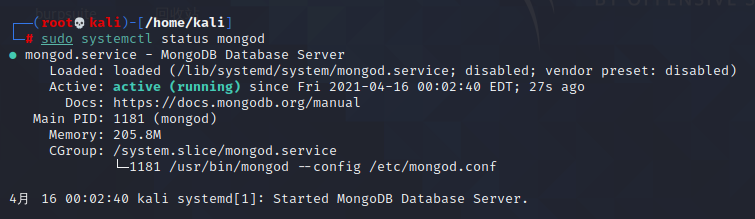
3)停止MongoDB服务
sudo systemctl stop mongod
4)重启MongoDB服务
sudo systemctl restart mongod
配置文件
设置可外联
可在远程访问该库信息
sudo vi /etc/mongod.conf
# 修改bindIP为0.0.0.0
# network interfaces
net:
port: 27017
bindIp: 0.0.0.0
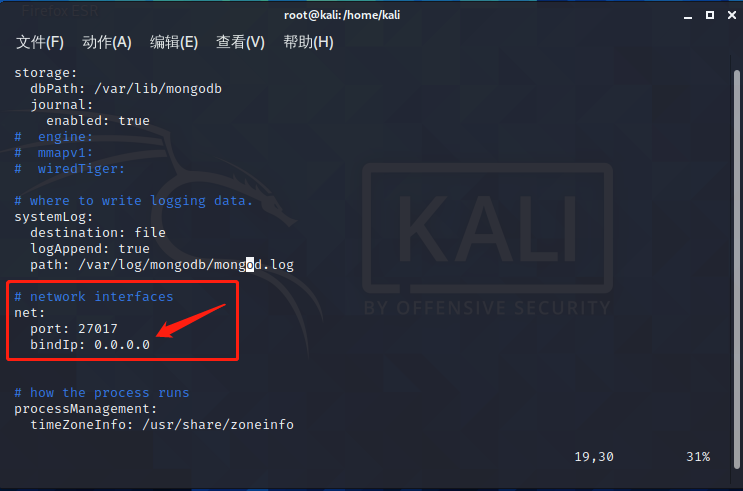
卸载mongodb
1)删除软件包
sudo apt-get purge mongodb-org*
可以通过下面命令来查看这些软件包文件,也可以检测是否删除完成
locate monodb-org
2)删除数据目录
sudo rm -r /var/log/mongodb
sudo rm -r /var/lib/mongodb


